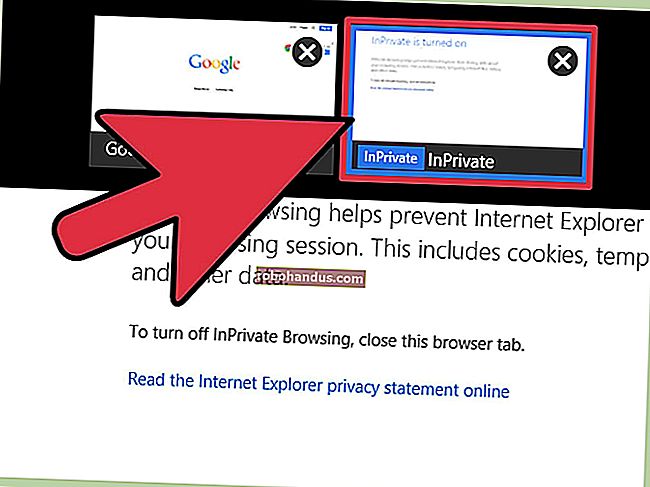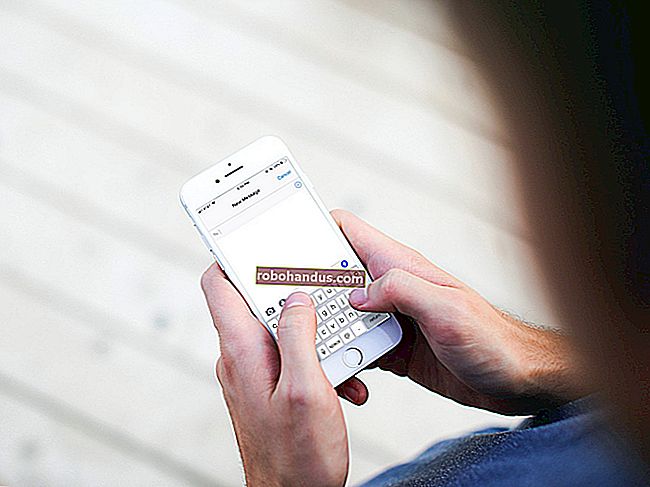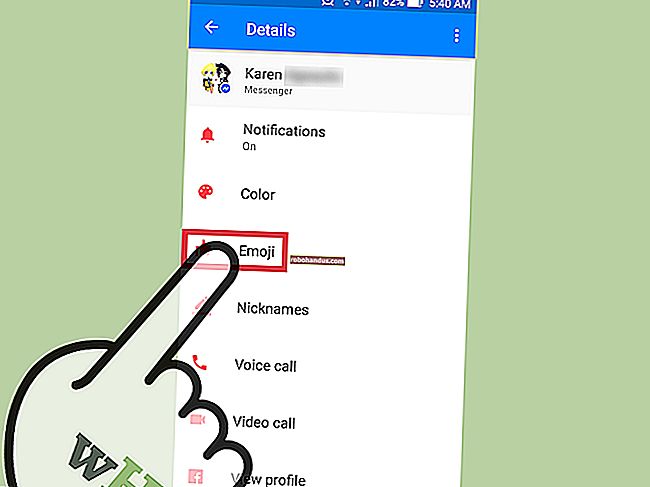Windows 10'un Mayıs 2020 Güncellemesi Nasıl Kaldırılır

Uzun bir test sürecine rağmen, Windows 10'un Mayıs 2020 Güncellemesinde hata raporları gördük. Windows 10'un en son sürümünü yüklediyseniz ve sorunlarla karşılaşırsanız, kaldırabilirsiniz. Mayıs 2020 Güncellemesini veya diğer önemli Windows 10 güncellemelerini nasıl kaldıracağınız aşağıda açıklanmıştır.
Uyarı: Sadece 10 Gününüz Var
Microsoft, büyük bir güncellemeyi kaldırmanıza ve eski Windows 10 sürümünüze - muhtemelen Kasım 2019 Güncellemesi - "geri dönmenize" izin verir, ancak bunu yapmak için güncellemeyi yükledikten sonra yalnızca on gününüz vardır. On gün sonra, Windows 10, yer açmak için gerekli dosyaları bilgisayarınızdan otomatik olarak silecektir. Microsoft, sorunlarla karşılaşırsanız, ilk on gün içinde geri dönmenizi bekler.
İlk on gün içinde Disk Temizleme gibi bir araç kullanarak bilgisayarınızdan "önceki Windows yüklemelerini kaldırmayı" manuel olarak seçtiyseniz, geri alamazsınız. Gerekli dosyalar bilgisayarınızdan silinir.
Güncellemeyi kaldıramayacağınız en kötü senaryoda, yeni bir Windows 10 sistemi almak için her zaman Windows 10'u yeniden yükleyebilir veya bilgisayarınızı "sıfırlayabilirsiniz".
İLGİLİ: Windows 10'un Mayıs 2020 Güncellemesindeki Yenilikler, Şimdi Kullanılabilir
Güncellemeyi Windows 10'dan Kaldırma
Windows 10'u normal şekilde kullanabiliyorsanız, güncellemeyi Ayarlar uygulamasından kaldırabilirsiniz.
Bu seçeneği bulmak için Ayarlar> Güncelleme ve Güvenlik> Kurtarma'ya gidin. "Windows 10'un önceki sürümüne geri dönün" altında, "Başlayın" ı tıklayın ve görünen sihirbazı tıklayın.
Bu seçeneği burada görmüyorsanız, dosyaları bilgisayarınızdan kaldırıldığı için önceki Windows 10 sürümünüze geri dönemezsiniz.

Güncellemeyi Kurtarma Menüsünden Kaldırma
Bilgisayarınız önyükleme yapmıyorsa ve normal şekilde çalışmıyorsa (veya kullanırken mavi ekran yapıyorsa veya başka şekilde çöküyorsa) Kurtarma ortamını kullanarak Mayıs 2020 Güncellemesini Windows 10 dışından da kaldırabilirsiniz.
Erişmek için, Shift tuşunu basılı tutun ve Windows 10'un Başlat menüsünde veya Windows 10'un Başlangıç ekranında "Yeniden Başlat" seçeneğine tıklayın. Bilgisayarınız Windows'u normal şekilde önyükleyemiyorsa, Kurtarma ortamını da otomatik olarak yüklemeyi önermelidir.
Bu menüye erişmek için bilgisayarınızı bir USB kurtarma sürücüsünden başlatmayı da deneyebilirsiniz.

Sorun giderme seçeneklerini bulmak için buradan "Sorun Giderme" yi tıklayın.

Daha fazla seçenek bulmak için "Gelişmiş seçenekler" i tıklayın.
Buradaki "Bu Bilgisayarı Sıfırla" seçeneği Windows'u tamamen yeniden yükleyecektir; güncellemeyi kaldırma seçeneğiniz yoksa kullanabilirsiniz.

Windows 10'un Mayıs 2020 Güncellemesi gibi yeni yüklenmiş bir güncellemeyi kaldırmak için "Güncellemeleri Kaldır" ı seçin.

Mayıs 2020 Güncellemesini sisteminizden kaldırmak için "En son özellik güncellemesini kaldır" ı tıklayın. Sihirbazı tıklayın.
Büyük güncellemeler "özellik güncellemeleri" olarak kabul edilirken, her ay Salı Yaması'nda gelenler gibi daha küçük güvenlik yamaları ve hata düzeltmeleri "kalite güncellemeleri" olarak kabul edilir.

İşlem, devam etmek için bir Windows kullanıcı hesabı şifresi sağlamayı içerecektir. Güncellemeyi kaldırmak için ekranınızdaki talimatları izleyin.

Güncellemeyi Kaldıramazsanız
Kaldırma seçeneğini görmüyorsanız güncellemeyi kaldıramaz ve eski sisteminizi geri alamazsınız. Yine de Windows 10'u yeniden yüklemeyi veya bilgisayarınızı sıfırlamayı ve yeni bir sistem almayı seçebilirsiniz.
Bilgisayarınızı sıfırlar ve saklamasını söylerseniz Windows 10 kişisel dosyalarınızın hiçbirini kaldırmaz, ancak daha sonra kullandığınız tüm uygulamaları yeniden yüklemeniz gerekir.
İLGİLİ: Windows 8 ve 10'da "Bu Bilgisayarı Sıfırla" Hakkında Bilmeniz Gereken Her Şey